10分钟教你用Python爬取Baidu文库全格式内容
作者 | 向柯玮,周航
来源 | 程序猿声

这个学期上了Python课,最后的结课方式是大作业的形式,这可把小编乐坏了。
考虑到现在大部分小伙伴使用Python主要因为爬虫,那么为了更好地帮助大家巩固爬虫知识,加深对爬虫的理解,我们小组选择了爬取百度文库作为我们的大作业。

现在将我们的大作业分享出来,希望能够帮助到大家。
本文目录包含以下内容:
TXT,DOCX爬取与保存(文本格式)
PPT,PDF爬取与保存(图片格式)
简单的GUI制作
通过本文你将收获:
基本的爬虫技能
DOCX,Image库的使用

废话不多说,我们开始。
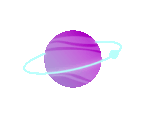
TXT,DOCX爬取与保存

要知道是不是异步加载其实很简单,就用request对网页发起请求,看看response是什么就可以了。
url = 'https://wenku.baidu.com/view/4e29e5a730126edb6f1aff00bed5b9f3f90f72e7.html?rec_flag=default'
header = {'User-agent': 'Mozilla/5.0 (Windows NT 10.0; Win64; x64) AppleWebKit/537.36 (KHTML, like Gecko) Chrome/81.0.4044.138 Safari/537.36'}
res = requests.get(url , headers = header)
res.text
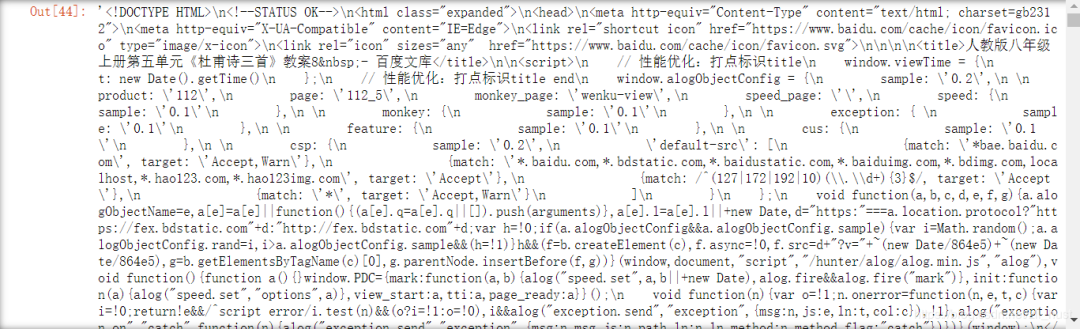
很明显,返回的东西,并不是我们所需要的内容。根据常理来说,我们就可以认为该网页是异步加载的。
但是,从常识来讲,如果网页的内容是异步加载的,那么直接通过百度搜索,是搜索不到网页内部的内容的,但是很显然,我们每次通过百度搜索都是可以直接找到文库中的文本内容的。如下:
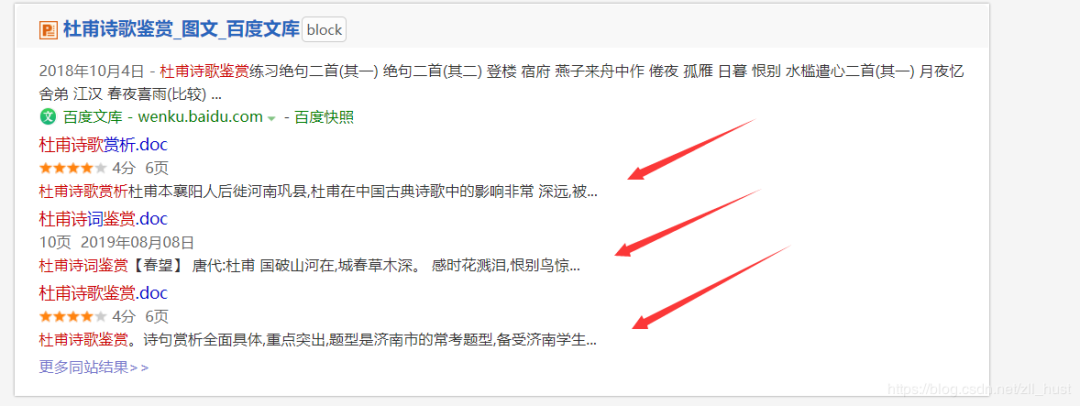
那么这就有意思了,明明直接发起请求是获取不到网页内容的,但是为什么通过百度搜索就可以找到呢?
关键肯定在于百度搜索上面。这个时候通过查阅资料,我们了解到,最主要的问题出在我们的headers。
在爬取网页时,headers通常是作为身份证,让网页不看出我们是爬虫。如果不加headers,网页直接就会看出我们是爬虫,就会拒绝访问。

再深入了解以下headers的识别机理,我们发现了叫做Robot协议的东西。
它规定了什么样的headers可以访问网页内部内容,除了指定headers之外的headers,都是无法请求页面内容的。(更详细的Robot协议介绍以附件形式给出)
比如说百度文库的Robot协议就是下面这样的。
User-agent: Baiduspider
Disallow: /w?
Disallow: /search?
Disallow: /submit
Disallow: /upload
Disallow: /cashier/
而我们需要爬取的内容url格式为
https://wenku.baidu.com/view/?.html
这代表Baiduspider应该可以爬取文库内容。大致猜测这是因为百度搜索时需要根据文本内容匹配搜索选项,所以放行。
因此我们尝试伪装User-agent为Baiduspider。
url = 'https://wenku.baidu.com/view/4e29e5a730126edb6f1aff00bed5b9f3f90f72e7.html?rec_flag=default'
header = {'User-agent': 'Googlebot'}
res = requests.get(url , headers = header)
res.text
果然不出所料,我们成功地获取到了目标内容。
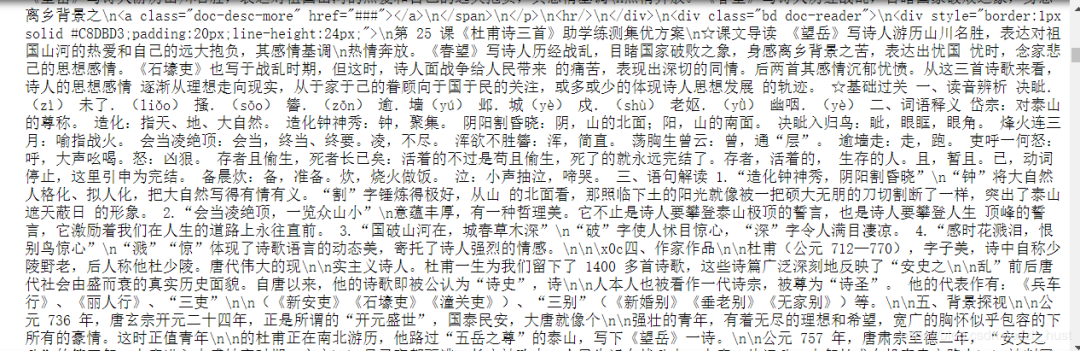
既然已经成功获取到了网页的正确源代码,那么下一步就是去解析网页获取内容。
解析网页源代码的库有很多,这里我们使用BeautifulSoup。
plist = []
soup = BeautifulSoup(r, "html.parser")
plist.append(soup.title.string)
for div in soup.find_all('div', attrs={"class": "bd doc-reader"}):
plist.extend(div.get_text().split('\n'))
plist = [c.replace(' ', '') for c in plist]
plist = [c.replace('\x0c', '') for c in plist]
plist
整个解析是非常容易的,都是很标准的操作。在这里就不多加叙述了。最终的效果如下。

当然爬取到东西了只是万里长征的第一步,就这样是肯定不行的,我们还需要将爬取的内容保存起来,通常是保存为txt文件。
file = open('test.txt', 'w',encoding='utf-8')
for str in plist:
file.write(str)
file.write('\n')
file.close()
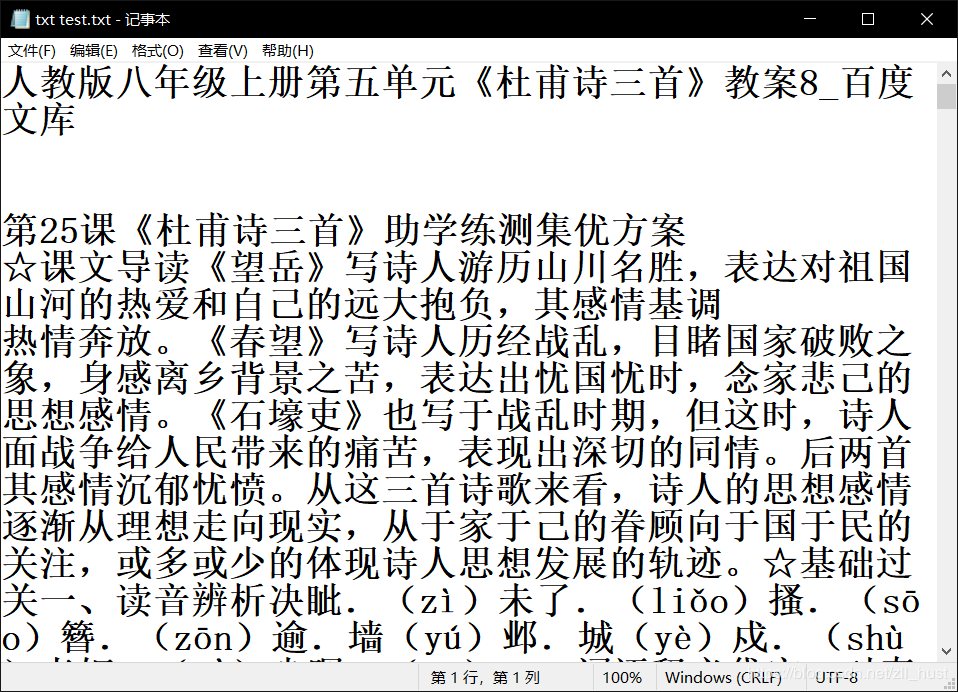
但是为了美观起见,我们在这里选择使用python-docx库将内容保存为docx文件。
with open('test.txt', encoding='utf-8') as f:
docu = Document()
docu.add_paragraph(f.read())
docu.save('test.docx')
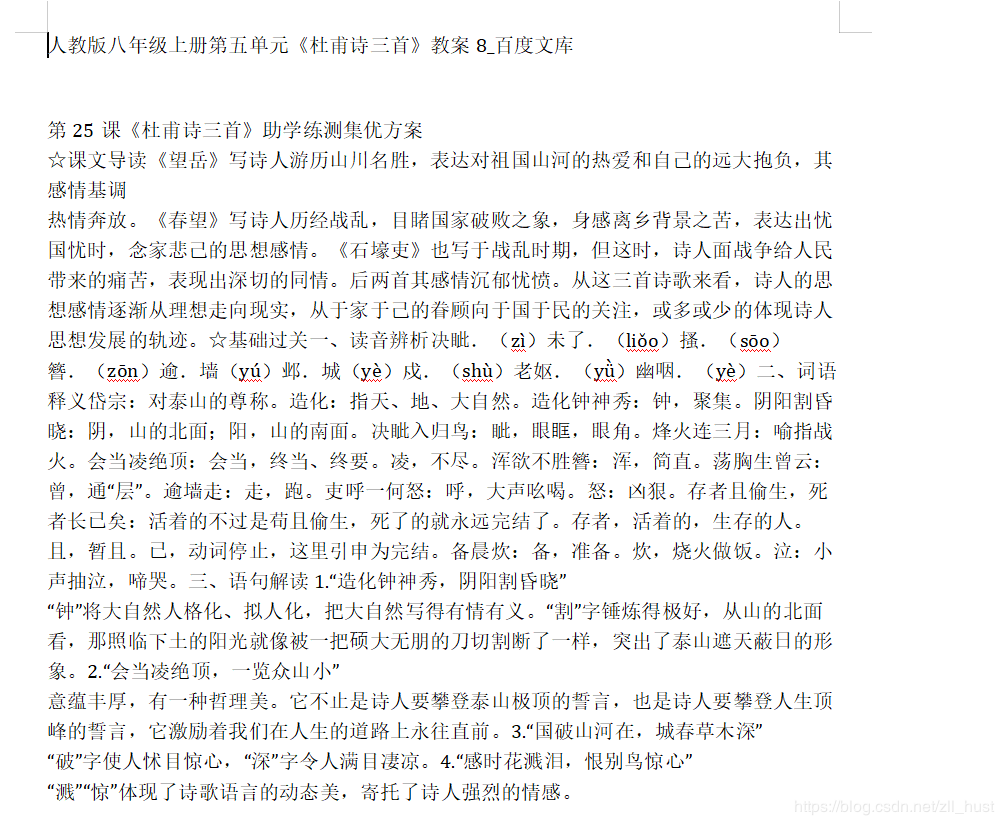
PPT,PDF爬取与保存

有了之前的经验教训,在爬取的时候我们首先就尝试了使用爬取TXT,DOCX的方法,尝试是否可以爬到内容。
url = 'https://wenku.baidu.com/view/a4ac1b57dd88d0d232d46a0f.html?fr=search'
header = {'User-agent': 'Googlebot'}
res = requests.get(url , headers = header)
res.text
很可惜的是,我们并没有访问到。原因仔细想想也很简单,在百度搜索的时候,直接搜索是搜不到PPT或者PDF的内容的。
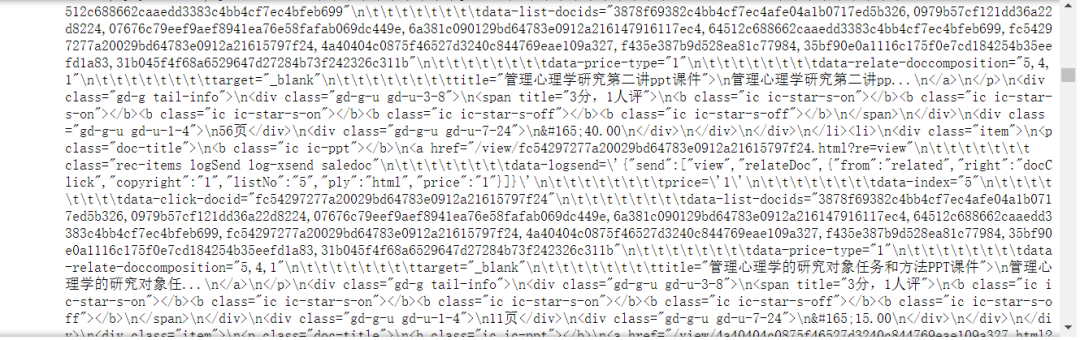
那么很显然,PPT和PDF是通过异步的方法进行内容加载的。
对待异步加载的数据,我们通常采取的策略有两种,第一个就是直接找到发起异步请求的接口,自己构造请求头,发起请求,第二个就是通过Selenium这样的自动化测试工具去爬取。

百度文库的接口太难找了,请求头的构造也很麻烦,找了很久也没有很满意。所以在本次爬取中,我们使用的是第二种方法,使用Selenium这样的自动化测试工具。

在这里不多加介绍WebDriver,有兴趣的小伙伴可以自己查一下,我们直接上手使用。
这里我们需要下载ChromeDriver这个插件,当然这里是默认大家使用的是Chrome浏览器,如果是其他的浏览器,firefox,safari等等,直接去网上找到相应Driver就可以了。
这里给出ChromeDriver的下载地址:
http://npm.taobao.org/mirrors/chromedriver/
大家一定要下载和自己Chrome浏览器版本一致的ChromeDriver,不然程序是运行不起来的。
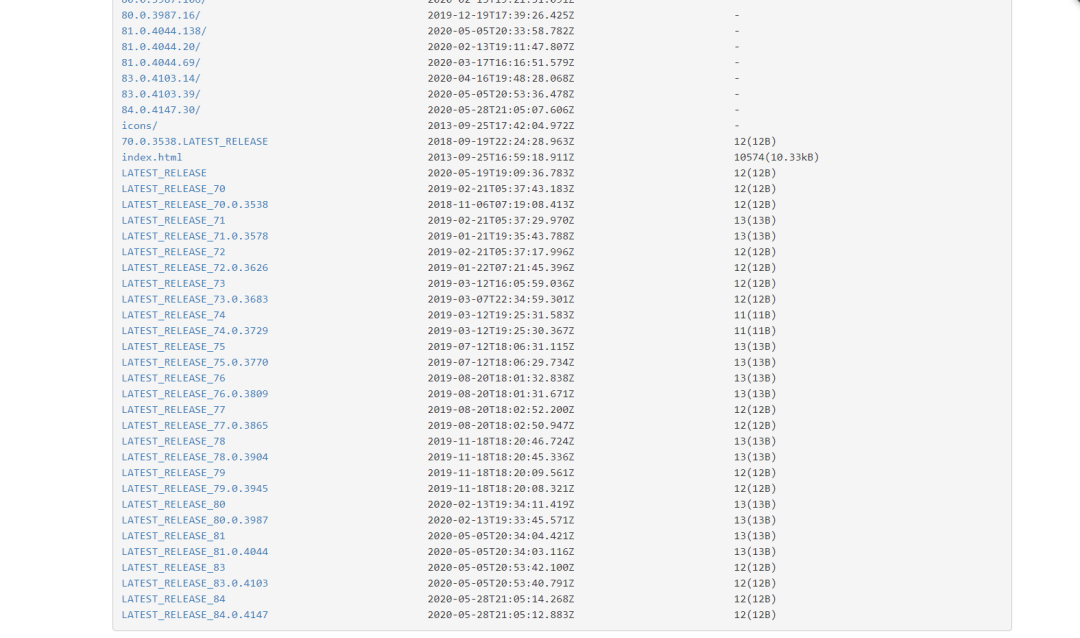
我们先不急着马上开始爬取,我们先来尝试使用一下Selenium调用ChromeDriver。
import requests
from selenium import webdriver
url = 'https://wenku.baidu.com/view/5292b2bc0166f5335a8102d276a20029bd64638c.html?fr=search'
driver = webdriver.Chrome(r'F:\driver\chromedriver.exe')
driver.get(url)
怎么样,是不是浏览器自动打开了?现在我们尝试输出这个driver,就可以看见,网页的正确源代码已经在里面了。
现在我们仔细研究一下源代码就可以看到,我们需要的内容在下面这个位置。

现在正确的源代码也有了,内容的位置也知道了,直接解析,爬取,完事就好了。
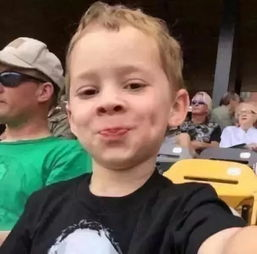
想得美,经过这样的爬取之后,对内容进行解析,让我们看看究竟爬到没有。

from lxml import etree
import re
html=etree.HTML(driver.page_source)
links=html.xpath("//div[@class='reader-pic-item']/@style")
part = re.compile(r'url[(](.*?)[)]')
qa="".join(links)
z=part.findall(qa)
z
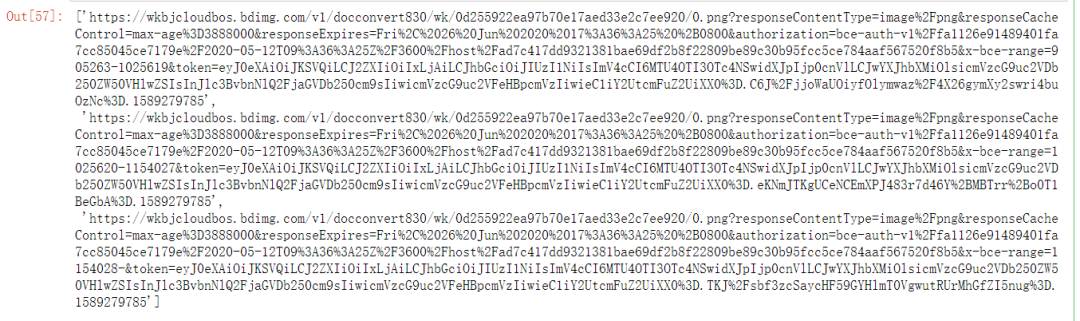
我们可以知道,其实我们只爬到3张PDF,其他的都没有爬到。这是为什么呢?
这是百度文库为了防止大家去爬,专门设置的一个小机关。

返回百度文库,我们仔细看看源代码,其实我们可以发现,随着页面的变化,源代码是不断改变的,每次都只有3张图片的url。并且这个页码数也有一定的规律,如果在第二页,那么图片就是1,2,3,如果在第三页,图片就是2,3,4。

那么我们的疑惑一下就解决了,只需要不断地进行换页的爬取,就可以了。接下来就是如何实现换页的操作了。
这个需要两个步骤,先是点击继续阅读,然后进行页面输入实现换页。先实现点击的操作,代码如下。
button = driver.find_element_by_xpath("//*[@id='html-reader-go-more']/div[2]/div[1]/span")
button.click()
driver.execute_script("arguments[0].click();", button)
整个操作是通过JS来进行的,大家可以把这个记住,以后需要点击的时候直接用就可以。
然后就是输入页面实现换页,这个其实涉及的比较多,细分的话,步骤分为获取总页数,依次输入页面并点击。
import re
# 寻找页面
source = re.compile(r'/(.*?)')
number = int(source.findall(driver.page_source)[0])
# 输入页面并点击
driver.find_element_by_class_name("page-input").clear()
driver.find_element_by_class_name("page-input").send_keys('2')
driver.find_element_by_class_name("page-input").send_keys(Keys.ENTER)
如果小伙伴成功实现了上面的操作,其实大体的爬取工作已经差不多了,接下来就是保存我们的PPT和PDF了。
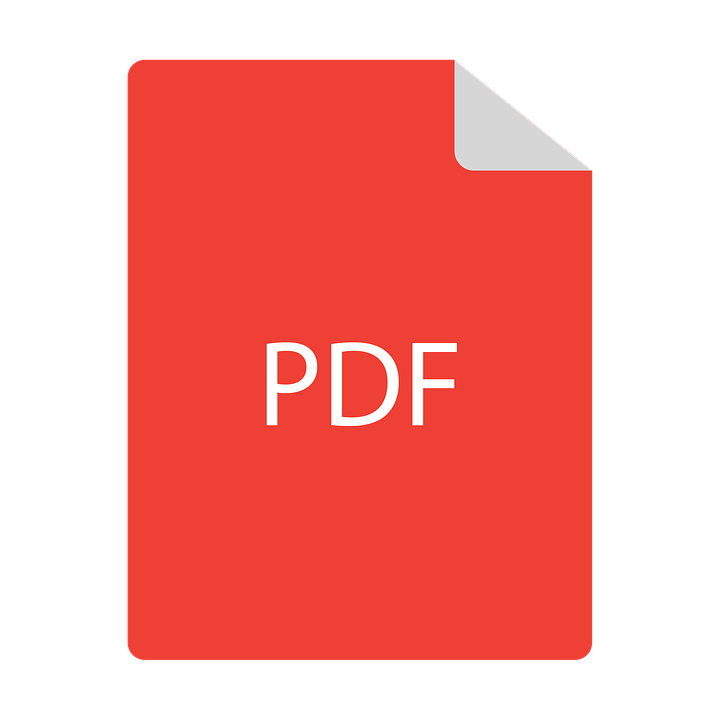
因为爬取PDF和PPT的时候,我们是爬取的图片的源地址,那么我们要获得这张图片并保存下来就必须对这个地址发起请求,然后将返回头以二进制保存下来。
for m in range(3):
pic = requests.get(z[m]).content
# 方法一
# file = open(f'./照片/{m+1}.jpg','wb')
# file.write(pic)
# file.close()
# 方法二
with open(f'./照片/{m+1}.jpg','wb') as f:
f.write(pic)
f.close()
在这里,提醒大家一下一定要按照对图片用正确顺序进行命名,因为后面保存为PDF的时候,需要排序。
在py文件的目录下,大家就可以看见保存下来的图片了。最后一步,将图片保存为PDF。
from PIL import Image
import os
folderPath = "F:/TEST"
filename = "test"
files = os.listdir(folderPath)
jpgFiles = []
sources = []
for file in files:
if 'jpg' in file:
jpgFiles.append(file)
tep = []
for i in jpgFiles:
ex = i.split('.')
tep.append(int(ex[0]))
tep.sort()
jpgFiles=[folderPath +'/'+ str(i) + '.jpg' for i in tep]
output = Image.open(jpgFiles[0])
jpgFiles.pop(0)
for file in jpgFiles:
img = Image.open(file)
img = img.convert("P")
sources.append(img)
output.save(f"./{filename}.pdf","PDF",save_all=True,append_images=sources)
最终的结果就是生成了咱们的PDF文件。

上述的操作看起来很多,很麻烦,其实并不是的。因为大部分的操作都是固定的,大家只需要记熟就可以了。
简单的GUI制作

GUI这块,我们整了点新活儿,用C#编写winform简易的GUI(也可以用Python的GUI),调用爬虫的python代码。
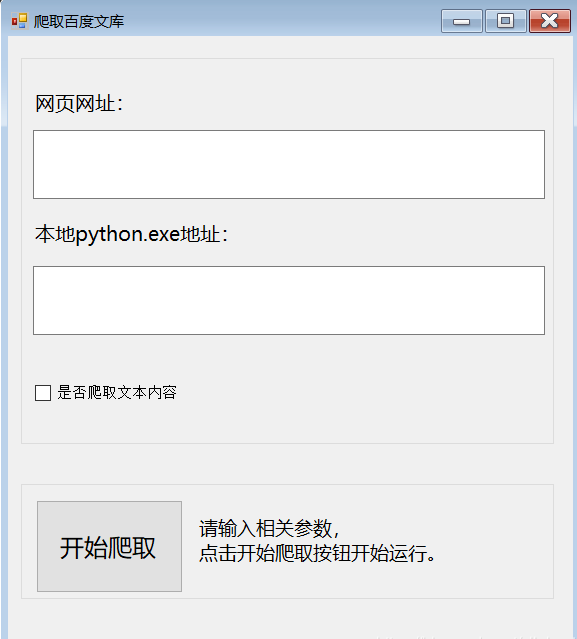
C#调用python项目的方式我简单用Process类执行,通过执行python.exe执行代码。
public static void RunPythonScript(string sArgName, string py, string args = "", params string[] teps)
{
Process p = new Process();
//(没放debug下,写绝对路径)
//string path = @"C:\Users\zll\Desktop\baidu\CSharpCallPython\bin\Debug\" + sArgName;
// 获得python文件的绝对路径(将文件放在c#的debug文件夹中可以这样操作)
string path = System.AppDomain.CurrentDomain.SetupInformation.ApplicationBase + sArgName;
//没有配环境变量的话,可以像我这样写python.exe的绝对路径。如果配了,直接写"python.exe"即可
//p.StartInfo.FileName = @"C:\Users\zll\AppData\Local\Programs\Python\Python37-32\python.exe";
p.StartInfo.FileName = @py;
string sArguments = path;
foreach (string sigstr in teps)
{
sArguments += " " + sigstr;//传递参数
}
sArguments += " " + args;
p.StartInfo.Arguments = sArguments;
p.StartInfo.UseShellExecute = false;
p.StartInfo.RedirectStandardOutput = true;
p.StartInfo.RedirectStandardInput = true;
p.StartInfo.RedirectStandardError = true;
p.StartInfo.CreateNoWindow = true;
p.Start();
p.BeginOutputReadLine();
p.OutputDataReceived += new DataReceivedEventHandler(p_OutputDataReceived);
Console.ReadLine();
p.WaitForExit();
}
对输入的内容进行简单判断,如果不是百度文库地址或不是python.exe地址,报错。
if (!url.Contains("https://wenku.baidu.com/view/"))
{
MessageBox.Show("请输入正确的百度文库网址!");
lbl_state.Text = "请重新输入。";
}
else if (!py.Contains("python.exe"))
{
MessageBox.Show("请输入正确的python.exe路径!");
lbl_state.Text = "请重新输入。";
}
else
{
//输入参数列表
String[] strArr = new String[] { url, istxt };
string sArguments = @"src\wenku.py";//这里是python的文件名字
RunPythonScript(sArguments, py, "-u", strArr);
if(result.Contains("0"))
lbl_state.Text = "对不起,爬取失败。";
else if (result.Contains("1"))
lbl_state.Text = "爬取成功!";
}
因为GUI部分比较简单,当然也可以用Python GUI实现!
源码链接: https://pan.baidu.com/s/1Gl7sfzrJZTvMvKhQJcBpHA 提取码: e21q
